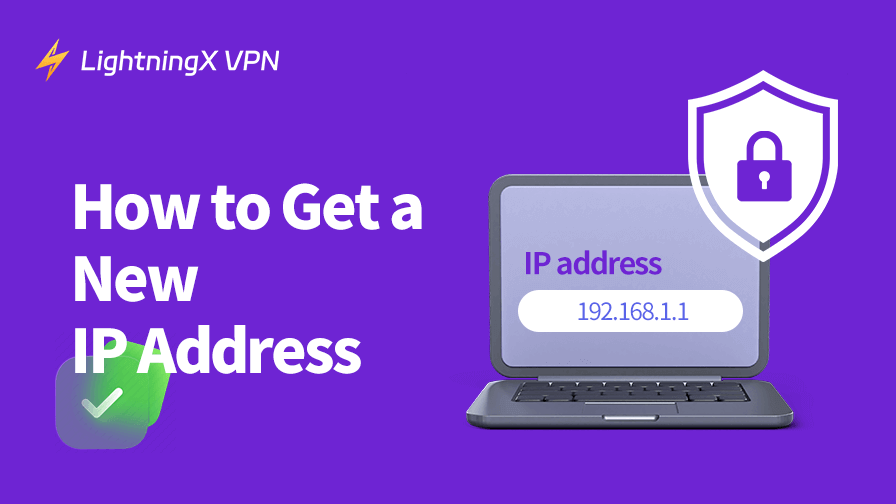기기에서 새 IP 주소를 얻는 방법을 궁금해하신다면, 이 글에서 소개하는 7가지 무료 방법을 시도해 보세요. VPN 사용, 라우터 재시작 또는 초기화, 다른 네트워크 연결, IP 주소 해제 및 갱신, 수동으로 IP 주소 변경 등이 가능합니다. 아래 상세 가이드를 확인하세요.
방법 1. VPN 사용으로 새 IP 주소 얻기
VPN 사용은 온라인 트래픽을 암호화하면서 새 IP 주소를 얻는 가장 효율적인 방법 중 하나입니다. VPN은 인터넷 연결을 다른 지역에 위치한 서버를 통해 라우팅함으로써 IP 주소를 숨길 수 있게 합니다. 이는 지역 제한 콘텐츠에 접근하거나 온라인에서 개인 정보를 보호하는 데 특히 유용합니다.
LightningX VPN은 Windows, Mac, Android, iOS, Linux 및 TV용으로 인기 있는 VPN입니다. 또한 Edge, Firefox, Chrome VPN 확장 프로그램도 제공합니다. 이 VPN은 70개 이상의 국가에 2000개 이상의 서버를 보유하고 있어 다양한 국가 및 지역의 새 IP 주소를 얻을 수 있습니다. AES-256과 같은 최첨단 암호화 기술을 사용하여 모든 인터넷 트래픽을 암호화합니다. 엄격한 무로그 정책을 준수하여 사용자 데이터를 저장하지 않습니다.
단계별 가이드:
1. 컴퓨터 또는 모바일 기기에 LightningX VPN을 다운로드하여 설치하세요.
2. LightningX VPN을 실행하세요.
3. “시작”을 클릭하여 자동 선택 서버에 연결하세요.
4. 서버 위치를 변경하려면 왼쪽 사이드바의 “자동 선택 서버” 버튼 또는 “모드 및 위치” 아이콘을 클릭하세요. “무료 서버” 섹션에서 연결할 무료 서버를 선택할 수 있습니다. 더 많은 서버를 보려면 “모든 국가 및 지역”에서 확인할 수 있습니다.
5. VPN 서버에 연결되면 IP 주소가 선택한 서버 위치의 IP로 대체됩니다. 이제 새로운 IP 주소로 인터넷을 이용할 수 있습니다.

방법 2. 라우터 또는 모뎀 재시작으로 새 IP 주소 획득하기
새 IP 주소를 얻는 가장 쉬운 방법은 모뎀이나 라우터를 재시작하는 것입니다. 인터넷 서비스 제공업체(ISP)는 주기적으로 변경되는 동적 IP 주소를 할당하는 경우가 많습니다. 라우터를 간단히 재시작하면 ISP가 새 주소를 할당하도록 할 수 있습니다.
단계별 안내:
- 모뎀이나 라우터의 전원을 뽑으세요.
- 약 5~10분 정도 기다리세요.
- 다시 전원을 연결하고 연결이 복구될 때까지 기다리세요.
- IP 주소 확인하여 변경되었는지 확인하세요(구글에서 “내 IP 주소 확인” 검색 가능).
이 방법이 항상 새 IP 주소를 보장하지는 않습니다. ISP가 특정 고객에게 고정 IP 주소를 할당하거나 이 방법으로 새 주소를 재할당하지 않을 수 있기 때문입니다. 하지만 추가 도구 없이 빠르게 시도해 볼 가치가 있습니다.
관련 기사: IP 주소는 변경되나요? 다양한 시나리오 분석
방법 3. 다른 네트워크 연결
모뎀 재시작이 효과가 없다면, 다른 네트워크에 연결하는 것도 새 IP 주소를 얻는 간단한 방법입니다. 다른 Wi-Fi 네트워크, 모바일 핫스팟 또는 공용 네트워크로 전환하면 해당 특정 네트워크와 연결된 새 IP 주소가 할당됩니다.
단계별 안내:
- Wi-Fi 설정을 엽니다. 현재 네트워크 연결을 끊습니다.
- 새로운 Wi-Fi 네트워크에 연결하거나 모바일 데이터를 핫스팟으로 사용합니다.
- “IP 조회” 웹사이트를 방문하여 새 네트워크가 다른 IP 주소를 제공하는지 확인합니다.
이 방법은 일시적인 IP 변경에는 효과적이지만, IP 주소를 정기적으로 변경해야 하는 경우 영구적인 해결책은 아닙니다.
방법 4. 모바일 네트워크 사용
현재 IP 주소에 문제가 있거나 일시적인 변경을 원한다면 모바일 네트워크 사용이 빠른 해결책이 될 수 있습니다. 모바일 네트워크는 특히 모바일 데이터와 Wi-Fi 간 전환 시 서로 다른 IP 주소를 할당하는 경우가 많습니다.
단계별 가이드:
- Wi-Fi 네트워크 연결을 해제하세요.
- 모바일 데이터로 웹을 탐색하세요.
- 모바일 네트워크 서버에 따라 IP 주소가 변경됩니다.
이 방법은 일시적인 변경에 적합하지만, 모바일 데이터는 가정용 인터넷 연결만큼 빠르거나 안정적이지 않을 수 있다는 점을 유의하세요.
방법 5. IP 해제 및 갱신으로 새 IP 주소 획득
CMD 또는 터미널을 사용하여 IP를 해제하고 갱신하여 새 IP 주소를 얻을 수도 있습니다. 방법은 다음과 같습니다:
Windows에서:
1. Windows 키 + R을 누르고 cmd를 입력한 후 Enter를 눌러 명령 프롬프트를 엽니다.
2. 명령 프롬프트에서 다음 명령어를 입력하세요: ipconfig /release. Enter를 누릅니다.
3. 다음 명령어를 입력하세요: ipconfig /renew. Enter를 누릅니다.
Mac에서:
1. 스포트라이트 검색 아이콘을 클릭하고 “터미널”을 검색하여 터미널을 엽니다.
2. ifconfig 명령어를 입력하고 Enter 키를 누릅니다. 활성 연결과 연결된 네트워크 인터페이스를 확인하세요(예: Wi-Fi의 경우 en1, 이더넷의 경우 en0).
3. 다음 명령어를 입력하세요: sudo ipconfig set en0 DHCP 또는 sudo ipconfig set en1 DHCP. Enter 키를 눌러 기존 IP 주소를 해제하고 DHCP 서버로부터 새 IP를 획득합니다.
방법 6. IP 주소 수동 변경
고정 IP 주소를 사용하는 경우 기기에 새 IP 주소를 수동으로 설정할 수 있습니다. 네트워크에서 허용하는 주소 범위 내에 있고 다른 기기에서 사용 중인 주소가 아닌 IP 주소를 선택하세요. 아래 단계를 확인하세요.
Windows에서:
1. Windows 키 + R을 누르고 ncpa.cpl을 입력한 후 Enter 키를 누릅니다.
2. 현재 네트워크를 마우스 오른쪽 버튼으로 클릭하고 “속성”을 선택합니다.
3. “인터넷 프로토콜 버전 4(TCP/IPv4)”를 두 번 클릭합니다.
4. “다음 IP 주소 사용”을 선택합니다.
5. IP 주소, 서브넷 마스크, 기본 게이트웨이를 입력합니다.
- IP 주소: 라우터와 동일한 범위의 IP를 선택하세요. 예를 들어, 라우터 IP가 192.168.1.1인 경우 192.168.1.100과 같은 IP를 선택할 수 있습니다.
- 서브넷 마스크: 다른 네트워크 설정이 없는 한 일반적으로 255.255.255.0입니다.
- 기본 게이트웨이: 일반적으로 라우터의 IP 주소입니다(예: 192.168.1.1).
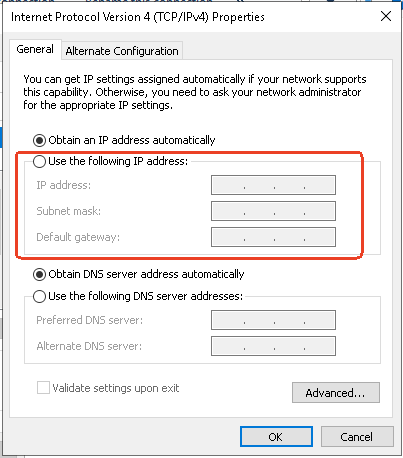
Mac에서:
1. Apple > 시스템 설정 > 네트워크를 클릭합니다.
2. 왼쪽 패널에서 사용 중인 네트워크(Wi-Fi 또는 이더넷)를 선택합니다.
3. 오른쪽 하단의 고급 버튼을 클릭합니다.
4. TCP/IP 탭을 클릭합니다.
5. IPv4 구성 드롭다운 메뉴에서 수동을 선택합니다.
6. 새로운 IP 주소, 서브넷 마스크, 라우터(게이트웨이) IP를 입력합니다. 확인 및 적용을 클릭합니다.
- IP 주소: 고정 IP를 선택합니다(예: 192.168.1.100).
- 서브넷 마스크: 일반적으로 255.255.255.0입니다.
- 라우터: 게이트웨이 주소로, 일반적으로 192.168.1.1 또는 192.168.0.1입니다.
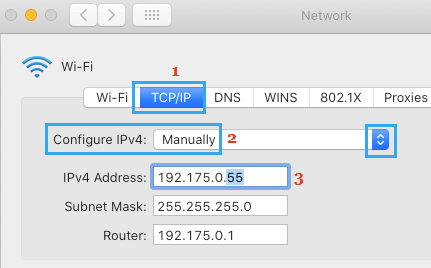
참고 사항:
- 이 방법은 사설 IP 주소만 변경하며 공용 IP 주소는 변경하지 않습니다. 공용 IP 주소는 수동으로 새 주소를 선택할 수 없으며, 인터넷 서비스 제공업체(ISP)에 다른 주소를 할당해 달라고 요청해야 합니다.
- 네트워크 구성을 이해하지 못한 상태에서 고정 IP 주소를 설정하지 마십시오. 이미 사용 중인 주소를 입력하면 IP 주소 충돌 및 연결 문제가 발생할 수 있습니다.
방법 7. ISP에 새 IP 요청하기
IP 주소를 보다 영구적인 방법으로 변경해야 한다면 ISP에 문의하는 것이 좋습니다. 일부 ISP는 고객에게 고정 IP 주소를 할당하는 반면, 다른 업체는 동적 주소를 사용합니다. 현재 고정 IP 주소를 사용 중이라면, 제공업체에 새 주소 할당을 요청할 수 있습니다.
단계별 안내:
- ISP 고객 지원팀에 문의하세요.
- 계정에 새 IP 주소를 요청하세요.
- 지시 사항을 따라 절차를 완료하세요.
일부 ISP는 IP 주소 변경에 추가 요금을 부과하거나 변경 횟수를 제한할 수 있음을 유의하세요.
새 IP 주소를 받는 이유?
IP 주소(인터넷 프로토콜 주소)는 인터넷에 연결할 때마다 기기에 할당되는 고유한 숫자열입니다. IP 주소 유형은 IPv4와 IPv6 두 가지가 있지만, IPv4가 여전히 더 널리 사용됩니다. 인터넷상의 각 기기는 고유한 IP 주소를 가지며, 이를 통해 데이터가 올바른 목적지에 도달할 수 있습니다. IP 주소는 사용자의 실제 위치, 브라우징 습관, 심지어 신원까지 노출시킬 수 있습니다.
다음과 같은 여러 이유로 새 IP 주소를 원할 수 있습니다:
- 개인정보 보호: IP 주소를 변경하면 신원 보호와 온라인 추적 방지에 도움이 됩니다.
- 지역 제한 우회: 일부 웹사이트나 스트리밍 서비스는 사용자의 지리적 위치에 따라 콘텐츠를 제한합니다. 다른 지역의 새 IP 주소로 제한된 콘텐츠에 접근할 수 있습니다.
- 연결 문제 해결: 때로는 기기에 할당된 IP 주소가 연결 문제를 일으킬 수 있습니다. 새로운 IP는 이러한 문제를 해결할 수 있습니다.
- IP 차단 또는 금지 회피: 사용자의 IP 주소를 차단하거나 금지하는 웹사이트나 서비스는 새로운 IP를 획득하면 다시 접근 가능해질 수 있습니다.
새로운 IP 주소 획득 방법 – FAQ
1. IP 변경은 불법인가요?
아니요, IP 주소 변경 자체는 불법이 아닙니다. 중요한 것은 IP 주소 변경 행위 자체가 아니라 해당 IP로 수행하는 활동입니다.
2. IP 주소를 변경할 수 있나요?
네, IP 주소를 변경하는 것이 가능합니다. 이 글에서는 참고할 수 있는 7가지 무료 방법을 제공합니다.
3. 새 IP 비용은 얼마인가요?
비용은 새 IP를 얻는 방법에 따라 다릅니다:
- 동적 IP: 인터넷 서비스 제공업체(ISP)로부터 동적 IP를 할당받은 경우, 변경은 일반적으로 무료입니다. 라우터를 재시작하거나 ISP가 제공하는 다른 방법을 통해 새 IP를 얻을 수 있습니다.
- 고정 IP: 고정 IP 주소(변경되지 않는 주소)를 원한다면, 많은 ISP가 이 서비스에 대해 추가 요금을 부과합니다. 가격은 다양하지만 일반적으로 ISP와 지역에 따라 월 5달러에서 30달러 사이입니다.
- VPN 또는 프록시: VPN이나 프록시 서비스를 이용해 IP를 변경하는 경우, 제공업체와 제공 기능에 따라 월 3달러에서 15달러까지 다양합니다. 무료 VPN을 사용하면 무료로 새 IP를 얻을 수 있습니다.
4. IP 주소를 변경해도 추적될 수 있나요?
IP 주소를 변경하더라도 여전히 추적될 수 있습니다. 웹사이트와 온라인 서비스는 쿠키, 브라우저 지문, 기기 운영체제, 화면 해상도 또는 IP 주소와 무관한 기타 고유 요소 등 다른 정보를 활용해 사용자를 추적할 수 있습니다.
더 강력한 개인정보 보호를 위해 VPN이나 프라이빗 브라우저 같은 도구를 사용하는 것을 고려해 볼 수 있습니다.